Erleben Sie das Beste vom IPTV-Streaming mit Amazon FireStick
Der Amazon Fire TV Stick ist ein leistungsstarkes Streaming-Gerät, das Zugang zu einer Vielzahl von Inhalten bietet, einschließlich Filmen, Fernsehsendungen und mehr. Es ermöglicht Ihnen auch den Zugriff auf IPTV-Dienste, mit denen Sie Inhalte von mehreren Anbietern live, auf Abruf und zeitversetzt streamen können. Mit Firestick können Sie Ihre Lieblings-IPTV-Kanäle auf Ihrem Fernseher genießen und ein hochwertiges Seherlebnis erhalten.

Inhaltsverzeichnis
Warum Amazon Fire TV Stick für das IPTV-Streaming wählen?
Der Amazon Fire TV Stick ist aufgrund seiner benutzerfreundlichen Einrichtung und Funktionen eine beliebte Wahl für das Anschauen von IPTV. Er bietet Zugriff auf eine Vielzahl von Streaming-Diensten, einschließlich IPTV, und verfügt über Sprachsteuerung und Suchfunktionen für eine bequeme Navigation. Darüber hinaus ist der Firestick energieeffizient und senkt die Stromkosten.
In conclusion, Amazon Firestick is an excellent option for those seeking IPTV content. With easy setup, voice control, and a wide range of streaming options, it offers a superior viewing experience. By choosing Amazon Firestick, you can save on energy bills while enjoying uninterrupted IPTV streaming. Upgrade your IPTV experience today with Amazon Fire TV Stick.”
So richten Sie IPTV auf dem Amazon Firestick ein:
Obwohl die IPTV Smarters App nicht im Amazon Store verfügbar ist, kannst du sie seitlich auf deinem Firestick installieren, um Zugriff auf Live-TV-Kanäle zu erhalten.
First, you need to enable the “Apps from Unknown Sources” option to sideload any app. Once that is done, you can proceed to install IPTV Smarters on your FireStick.
Befolgen Sie die folgenden Schritte, um die Option zu aktivieren und die IPTV Smarters App auf Ihrem FireStick zu installieren:
- Vom FireStick-Startbildschirm aus zum oberen Menüleiste gehen
- Select “Settings” from the menu bar
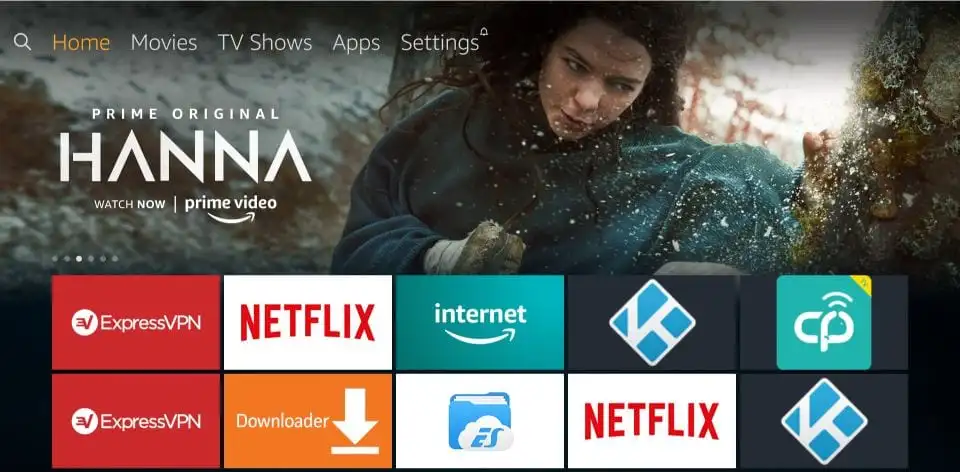
In den Einstellungen wähle „Mein Fire TV“ aus. Auf dem nächsten Bildschirm wähle „Entwickleroptionen“ aus der Liste der angezeigten Optionen.
Wenn die „Entwickleroptionen“ auf deinem Firestick-Gerät nicht angezeigt werden, kannst du diesen Schritten folgen, um sie wieder erscheinen zu lassen:
- Wähle „FireStick-Einstellungen“ im Hauptmenü aus.
- Klicke auf „Mein Fire TV“.
- Wenn Sie „Entwickleroptionen“ auf dem nächsten Bildschirm nicht sehen, fahren Sie mit dem nächsten Schritt fort. Andernfalls können Sie die folgenden Schritte überspringen.
- Klicke auf „Über“ (nur wenn du „Entwickleroptionen“ auf diesem Bildschirm nicht siehst).
- Klicke schnell 7 Mal hintereinander auf die Taste deiner Fire TV Stick Fernbedienung.
- Du siehst eine Benachrichtigung am unteren Bildschirmrand mit der Meldung: « Keine Sorge, du bist bereits ein Entwickler. » Dies zeigt an, dass du die Entwickleroptionen erfolgreich aktiviert hast.
- Drücke einmal die Zurück-Taste oder gehe zurück zu « Einstellungen » und wähle erneut « Mein Fire TV ».
- Jetzt siehst du « Entwickleroptionen » unter den verfügbaren Optionen aufgelistet.
Bitte beachte, dass du, falls du die « Entwickleroptionen » bereits in den vorherigen Schritten siehst, die oben genannten zusätzlichen Schritte nicht ausführen musst.
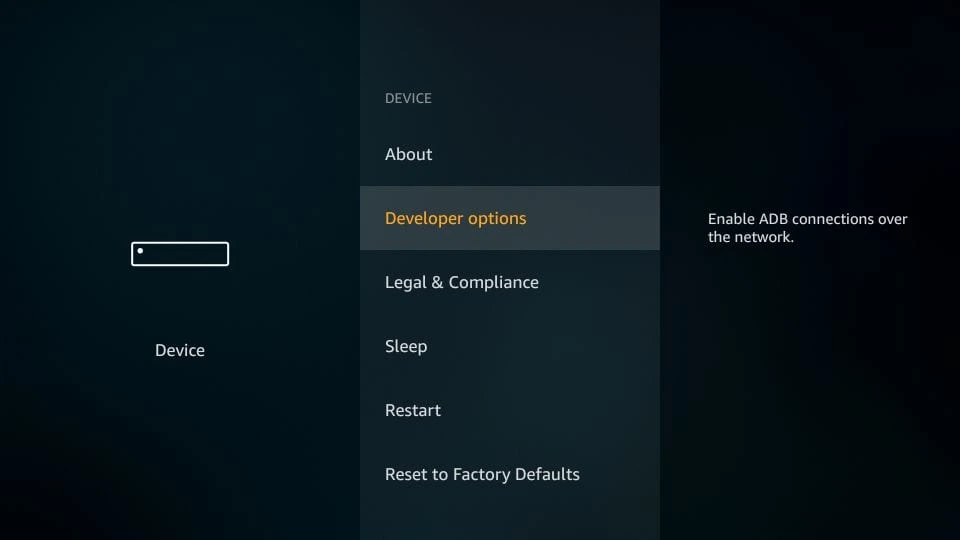
Um fortzufahren, überprüfen Sie bitte, ob die Option „Apps aus unbekannten Quellen“ AKTIVIERT oder DEAKTIVIERT ist.
Wenn sie DEAKTIVIERT ist, klicken Sie einfach einmal darauf, um sie zu aktivieren.
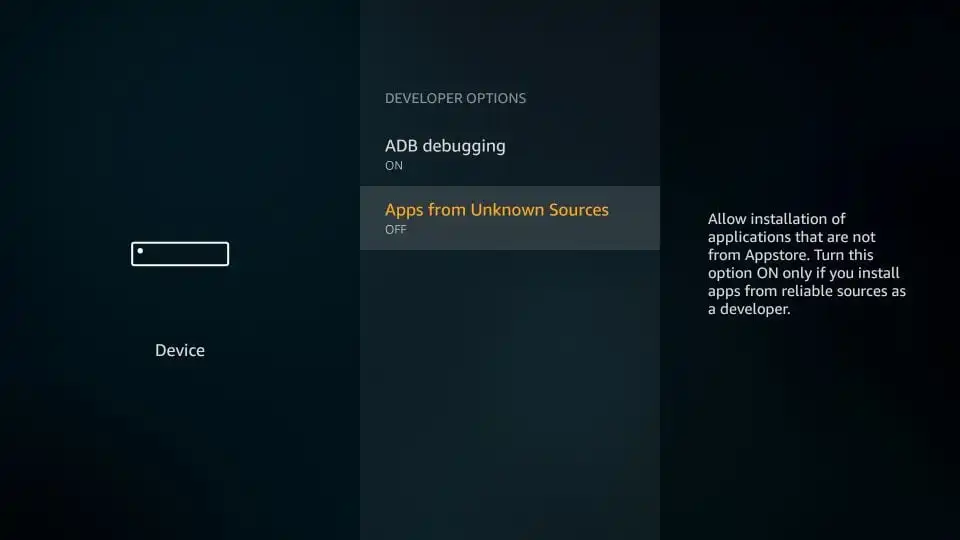
Es wird eine Warnmeldung angezeigt.
Klicken Sie auf ‘Einschalten’, um die Option ‘Apps aus unbekannten Quellen’ aktiviert zu lassen.
Damit können Sie die FireStick-Einstellungen konfigurieren, um Drittanbieter-Apps wie IPTV Smarters zu installieren.
Folgen Sie den unten genannten Schritten:
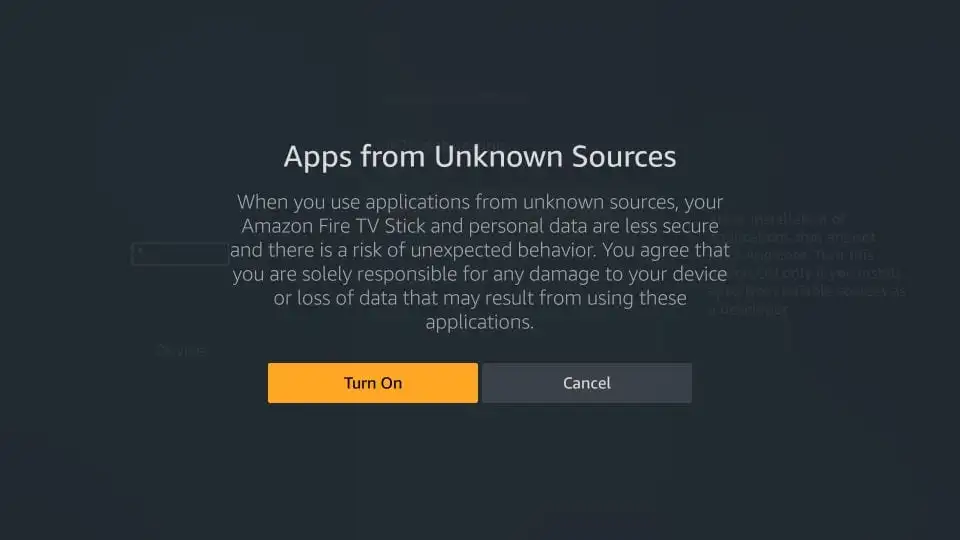
Schritt 1: Installieren der Downloader-App, um „IPTV Smarters“ seitlich auf FireStick zu laden
Um IPTV Smarters auf deinem FireStick seitlich zu laden, musst du die Downloader-App installieren, da Browser-Downloads nicht erlaubt sind.
Here’s how to install the Downloader app:
- Wählen Sie auf Ihrem FireStick-Startbildschirm die Option "Suche".
- Type “Downloader” in the search bar.
- Klicken Sie auf die Option "Downloader", wenn sie in den Suchergebnissen angezeigt wird.
- Klicken Sie auf das Downloader-Symbol auf dem folgenden Bildschirm, um die App herunterzuladen und zu installieren.
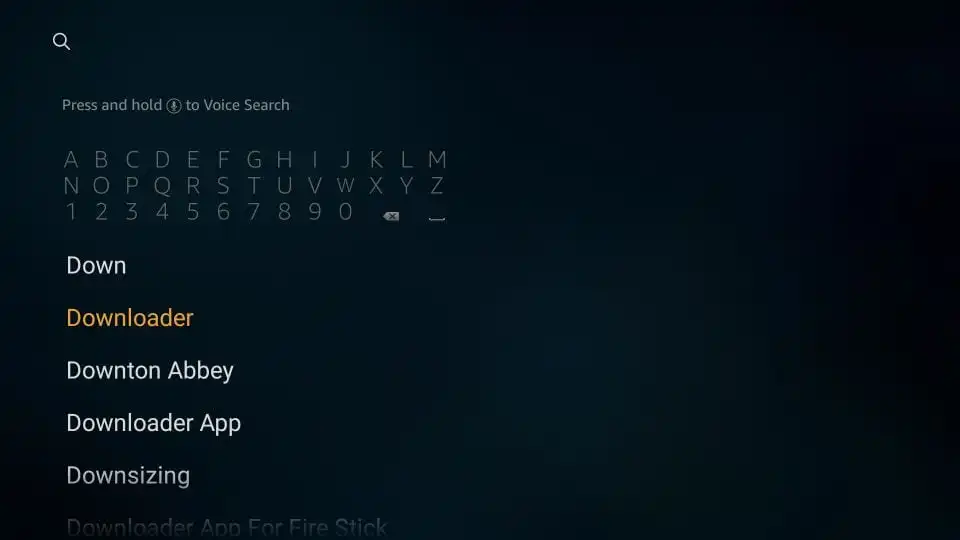
Schritt 2: Installation der IPTV Smarters App
Open the Downloader app on your Firestick. On the screen, click the URL text box and enter the following path:
https://www.iptvsmarters.com/iptv-smarters-4.0.5.apk (new version)
Or use this Code for Downloader App 591178
Then click on “Go” to proceed.
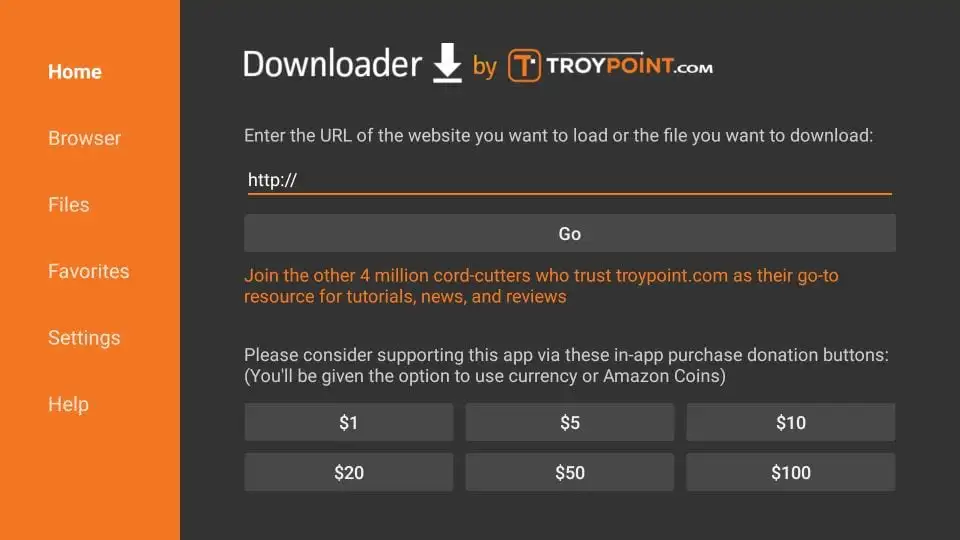
Schritt 3:
Sobald der Download abgeschlossen ist, führt die Downloader-App die APK-Datei aus und startet den Installationsvorgang. Klicke auf die Schaltfläche Installieren und warte, bis die Installation abgeschlossen ist.
Herzlichen Glückwunsch, Sie haben die IPTV Smarters App erfolgreich auf Ihrem Firestick installiert!
Wenn Sie die IPTV Smarters App zum ersten Mal starten, werden Sie mit dem Fenster der Nutzungsbedingungen aufgefordert. Scrollen Sie einfach nach unten und klicken Sie auf die Schaltfläche Akzeptieren.
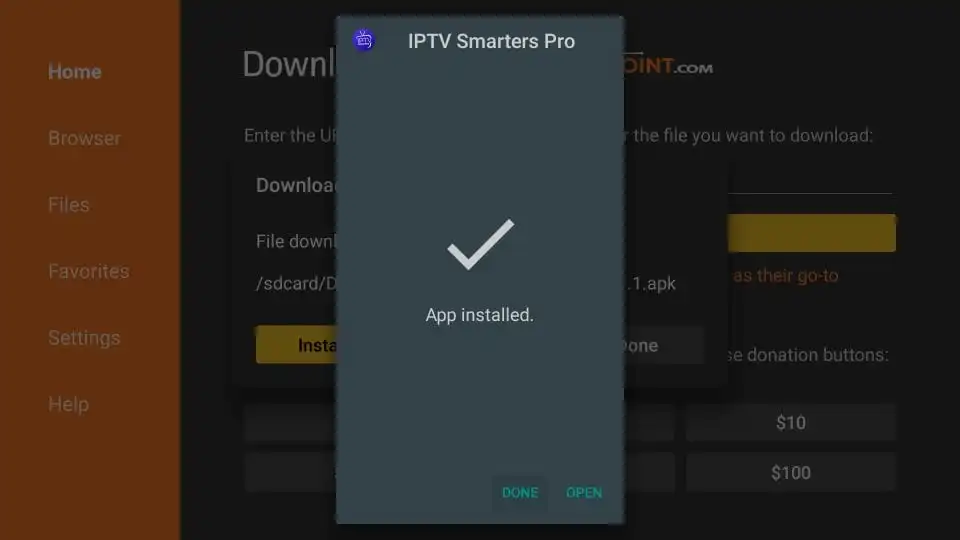
Now that the IPTV Smarters app is installed and ready to use, let’s move on to setting up the IPTV service.
Schritt 4:
Öffne die IPTV Smarters App und wähle ‘Benutzer hinzufügen’. Klicke anschließend auf ‘Mit Xtream Codes API anmelden’.
Im ersten Feld wählen Sie einen Namen Ihrer Wahl. In den übrigen Feldern für ‘Benutzername’, ‘Passwort’ und ‘URL’ geben Sie die Informationen ein, die Ihnen von Ihrem IPTV-Dienstanbieter zur Verfügung gestellt wurden (Sie können sie hier erhalten: [LINK]).
Klicken Sie auf ' Benutzer hinzufügen ', um zum nächsten Abschnitt zu gelangen, und warten Sie einige Sekunden, während die App die erforderlichen Dateien herunterlädt.
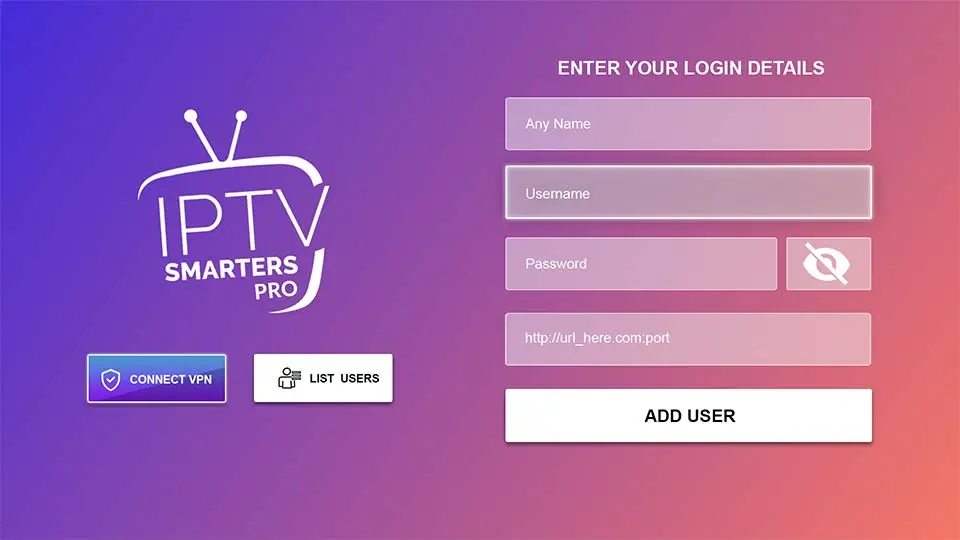
Schritt 5:
Klicken Sie anschließend auf das Symbol ‘Live-TV’ in der IPTV Smarters-App und wählen Sie die Kanalgruppe aus, die Sie ansehen möchten.
Klicken Sie anschließend auf den Kanalnamen und doppelklicken Sie auf den kleinen Bildschirm, um in den Vollbildmodus zu wechseln. Dies ist der letzte Schritt, um den ausgewählten Kanal anzusehen.
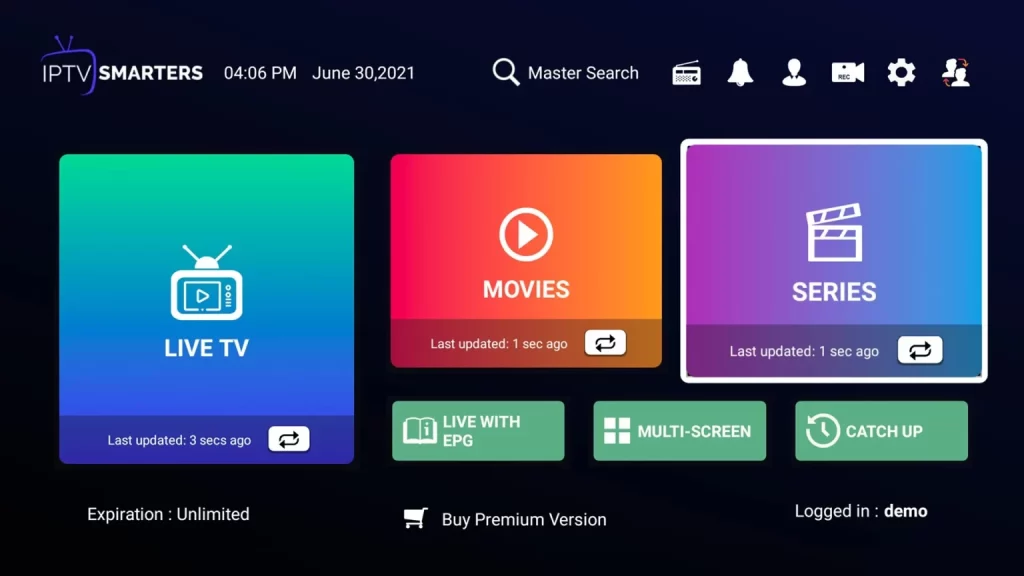
Um in den Vollbildmodus zu wechseln, klicken Sie einfach auf den Kanalnamen und doppelklicken Sie dann auf den kleinen Bildschirm.
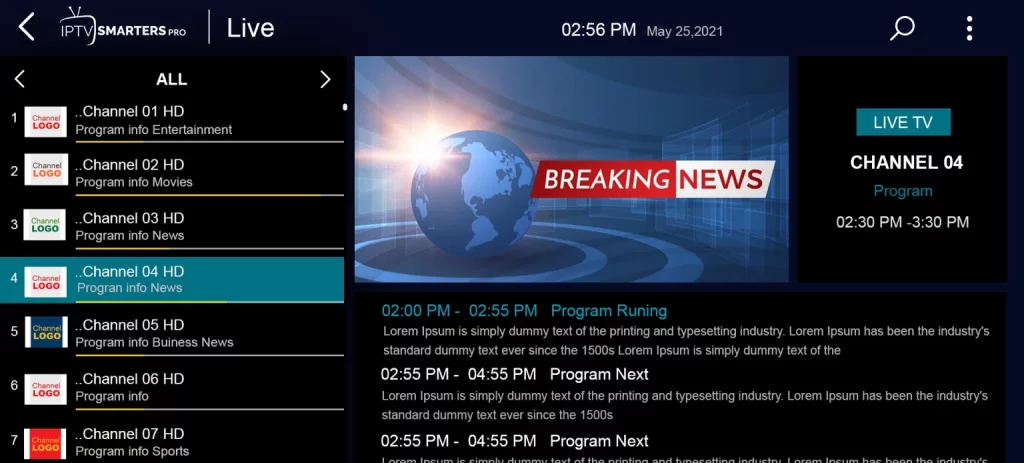
In conclusion, setting up IPTV on FireStick using IPTV Smarters app is a simple process that requires sideloading the app and configuring it with your IPTV provider’s details. By following the steps outlined in this guide, you can easily install and set up IPTV Smarters on your FireStick to enjoy high-quality streaming of live TV channels. With the increasing popularity of IPTV, this guide provides a comprehensive solution for users who want to access their favorite TV channels and programs conveniently.